Cara memperbaiki kelembapan yang dikesan di port USB di telefon Android
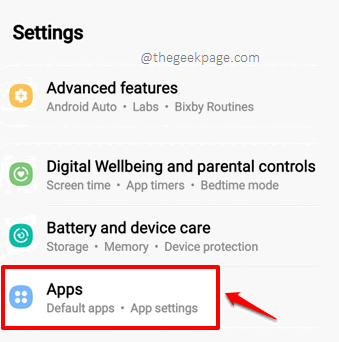
- 2828
- 344
- Jerome Quitzon
Terutamanya untuk peranti Samsung, banyak aduan telah dilaporkan baru -baru ini mengenai Kelembapan yang dikesan di port USB isu, dengan a Ikon Drop Air. Kebanyakannya Samsung Galaxy Peranti mempunyai sensor pengesanan kelembapan terbina supaya peranti dilindungi dari kerosakan air. Seperti Samsung Peranti, banyak jenama lain juga mempunyai sensor ini dan mereka juga mungkin membuang kesilapan yang sama. Walau bagaimanapun, peranti anda mungkin tidak bersentuhan dengan air dan anda mungkin masih mendapat ralat ini. Ini boleh menjadi agak mengelirukan.
Kadang-kadang masalah ini boleh berlaku kerana anda tinggal di kawasan yang tinggi. Beberapa kali lain, anda mungkin mendapat ralat ini kerana telefon anda sebenarnya bersentuhan dengan air. Apa pun sebabnya, jika anda mendapat ralat ini, telefon anda akan berhenti mengecas, dan tanpa mengecas, ia pasti akan kehabisan kuasa dalam beberapa waktu. Dalam artikel ini, kami telah menjelaskan secara terperinci apa yang perlu anda lakukan jika anda menghadapi kesilapan ini. Jangan risau, penyelesaiannya agak mudah, anda akan mengetahui super tidak lama lagi! Oleh itu, mari kita melompat langsung, adakah kita?
Isi kandungan
- Penyelesaian 1: Pastikan peranti itu kering sepenuhnya
- Penyelesaian 2: Kosongkan cache aplikasi usbsettings
- Penyelesaian 3: Periksa kemas kini perisian
- Penyelesaian 4: Pintas Sensor Pengesanan Kelembapan
Penyelesaian 1: Pastikan peranti itu kering sepenuhnya
Sekiranya anda melihat ikon drop air dan peranti anda tidak mengecas, terdapat beberapa petua penyelesaian masalah asas yang perlu anda cuba sebelum anda menuju ke penyelesaian yang lebih maju. Cuba penyelesaian di bawah yang disenaraikan di bawah satu persatu yang pertama. Setelah mencuba setiap penyelesaian, periksa sama ada ikon drop air hilang atau tidak.
- Perkara pertama yang perlu anda lakukan ialah membiarkan peranti anda kering sepenuhnya. Keluarkan telefon anda dan Letakkan di kawasan yang kering dan tunggu sekurang -kurangnya 2 atau 3 jam. Jangan cuba mengecas peranti anda pada masa ini.
- Cabut plag peranti anda dan gunakan a kain kering, lap ia.
- Goncang peranti anda dengan lembut sekitar 5 hingga 10 kali dengan Mengecas pelabuhan menghadap ke bawah. Ini akan melepaskan kandungan kelembapan yang ada. Ingat, gegaran kuat dapat merosakkan peranti anda.
- Anda boleh mencuba meletakkan telefon anda di kain di hadapan kipas meja dan biarkan ia kering juga.
Penyelesaian 2: Kosongkan cache aplikasi usbsettings
Sekiranya anda masih melihat ikon Drop Air, kemungkinan besar masalahnya telah diselesaikan dan anda melihat ikon Drop Air hanya kerana ia tidak dibersihkan dari Usbsettings Cache Application. Mari kita cuba membersihkan Usbsettings Cache permohonan di langkah di bawah.
Langkah 1: Dari laci aplikasi, klik pada Tetapan Permohonan untuk melancarkannya.
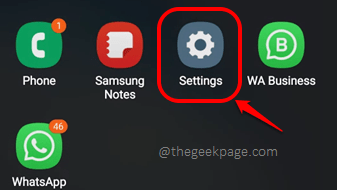
Langkah 2: Klik pada Aplikasi jubin dari Tetapan skrin.
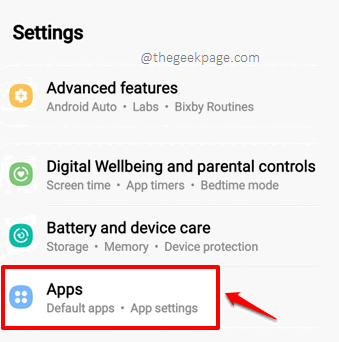
Langkah 3: Seperti seterusnya, mari kita dapatkan penglihatan aplikasi sistem menggunakan Tunjukkan aplikasi sistem pilihan, jika tidak, anda tidak akan dapat melihat Usbsettings permohonan. Untuk itu, klik pada Lebih banyak pilihan ikon yang dikaitkan dengan Aplikasi anda kepala.
Catatan: Sila ingat bahawa pilihan ini sangat berbeza dalam penampilan dari peranti ke peranti. Untuk kebanyakan peranti, anda dapat mencari Tunjukkan aplikasi sistem pilihan betul dari 3 titik menegak ikon terletak di sudut kanan atas Aplikasi skrin.
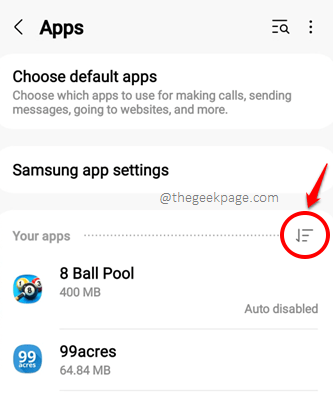
Langkah 4: Pada Penapis dan sort Skrin Pop-Up, Hanya membolehkan The togol butang yang dikaitkan dengan Tunjukkan aplikasi sistem pilihan.
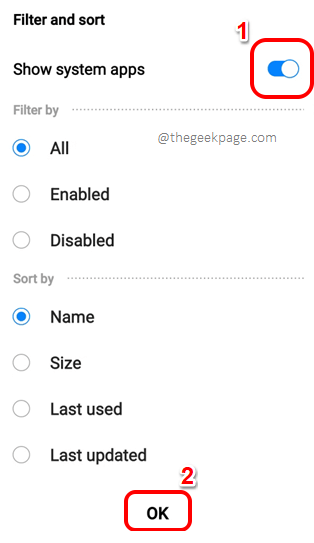
Langkah 5: Tatal ke bawah untuk mencari dan klik pada Usbsettings permohonan.
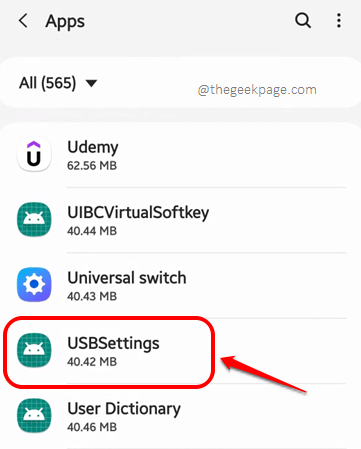
Langkah 6: Seperti seterusnya, klik pada Penyimpanan pilihan seperti yang ditunjukkan di bawah.
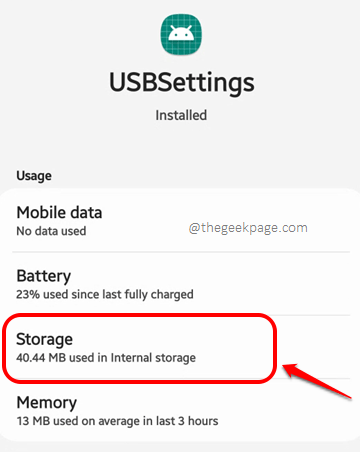
Langkah 7: Sekarang, di bahagian bawah skrin, klik pada Kosongkan cache butang.
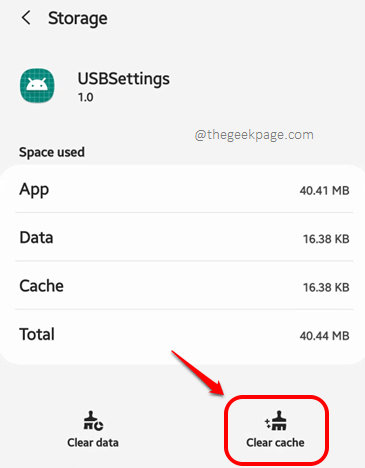
Sebaik sahaja cache dibersihkan, periksa sama ada anda masih menghadapi masalah dengan mengecas atau tidak.
Penyelesaian 3: Periksa kemas kini perisian
Sebab lain mengapa anda masih boleh mendapatkan ikon drop air, menunjukkan kelembapan, mungkin kerana peranti anda hilang beberapa kemas kini perisian penting. Oleh itu, adalah idea yang baik untuk memeriksa kemas kini perisian sistem.
Langkah 1: Pelancaran Tetapan permohonan.
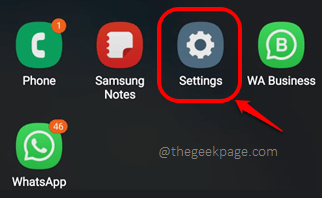
Langkah 2: Tatal ke bawah dan klik pada pilihan Kemas kini perisian.
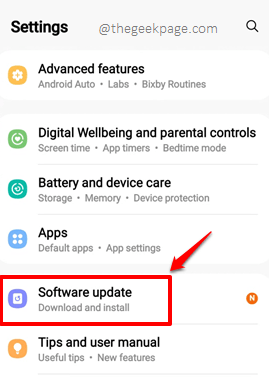
Langkah 3: Pada Kemas kini perisian skrin, klik pada muat turun dan pasang pilihan.
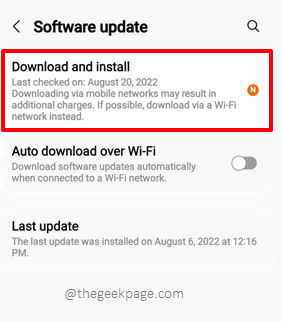
Langkah 4: Seperti seterusnya, di Perisian Kemas kini skrin, di bahagian bawah, klik pada Muat turun butang jika ada. Sekiranya tidak ada muat turun yang belum selesai untuk anda, anda tidak akan dapat melihat butang ini.
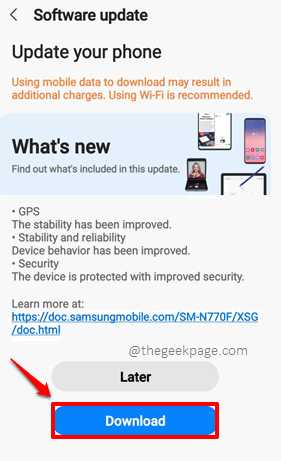
Tunggu dengan sabar untuk kemas kini perisian yang belum selesai dimuat turun. Sebaik sahaja mereka dimuat turun, anda akan diminta mula semula peranti anda untuk memasangnya. Sahkan operasi mulakan semula dan tunggu telefon anda kembali ke kehidupan untuk memeriksa sama ada masalah anda diselesaikan atau tidak.
Penyelesaian 4: Pintas Sensor Pengesanan Kelembapan
Sekiranya tidak ada kaedah di atas yang bekerja untuk anda, anda kini boleh mencuba penyelesaian ini, yang memintas sensor pengesanan kelembapan dalam peranti Android anda dan kemudian dapatkannya ke keadaan pengecasan sekali lagi. Tetapi ingatlah, jika ada kelembapan di pelabuhan pengecasan anda, tidak disyorkan untuk mencuba penyelesaian ini.
Apa yang perlu anda lakukan ialah tekan dan bertahan The Butang kuasa dan juga Perlahankan suara butang secara serentak sehingga anda melihat logo peranti anda muncul di skrin. Sebaik sahaja anda melihat logo, anda boleh melepaskan butang. Sebaik sahaja peranti anda kembali ke kehidupan, ia harus mengecas biasanya. Nikmati!
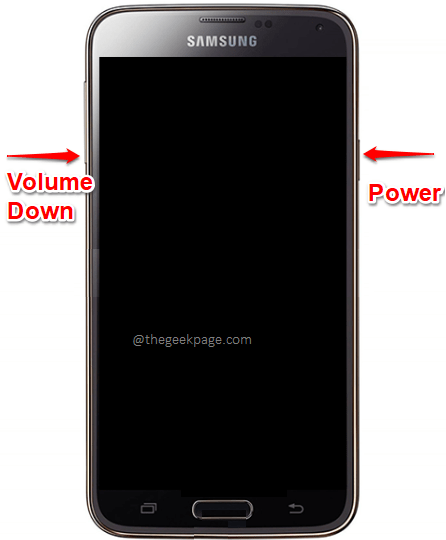
Tolong beritahu kami di bahagian komen yang mana kaedah yang membuat helah untuk anda, kami semua telinga.
Nantikan lebih banyak helah teknikal, petua, cara, hacks, dan penyelesaian yang menakjubkan!
- « Cara menukar mesej teks ke iMessage dan sebaliknya di iPhone
- Cara mematikan kemas kini automatik dalam iPhone »

